本文详细介绍了Ubuntu系统VPN配置的完整步骤,包括安装VPN客户端、设置VPN连接、配置网络等。通过这些步骤,用户可以轻松实现远程访问与安全连接,保障网络安全。
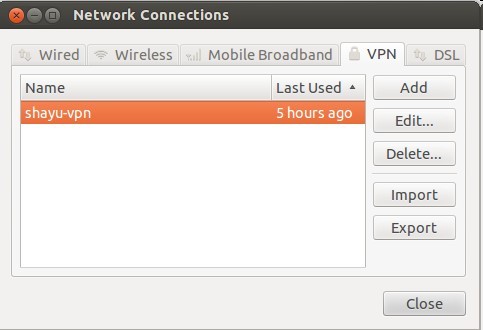
在互联网日益普及的今天,远程访问与网络安全问题日益凸显,VPN(虚拟私人网络)技术因此应运而生,为广大用户提供了一种既安全又便捷的远程接入方式,本文将详细指导您如何在Ubuntu操作系统上配置VPN,帮助您轻松实现远程访问与安全连接。
准备工作
1. 确保您的Ubuntu系统已安装了最新版本的OpenVPN客户端。
2. 获取VPN服务器的地址、用户名、密码以及配置文件。
配置流程
1. 创建配置文件存放目录
在终端中执行以下命令以创建配置文件存放目录:
sudo mkdir -p /etc/openvpn/
2. 下载并导入配置文件
将VPN服务器提供的配置文件(通常以.ovpn为扩展名)下载至本地,然后使用以下命令将其导入到Ubuntu系统中:
sudo cp your_config_file.ovpn /etc/openvpn/
3. 修改配置文件
在终端中执行以下命令编辑配置文件:
sudo nano /etc/openvpn/your_config_file.ovpn
根据实际情况修改以下参数:
remote:VPN服务器地址。port:VPN服务器端口号。username:您的VPN用户名。password:您的VPN密码。ca、cert、key:根据实际情况导入证书。
4. 启动OpenVPN客户端
在终端中执行以下命令启动OpenVPN客户端:
sudo openvpn /etc/openvpn/your_config_file.ovpn
5. 连接VPN
等待客户端连接到VPN服务器,连接成功后,您可以通过以下命令在终端查看连接状态:
sudo openvpn --status /var/run/openvpn/your_config_file.pid
6. 断开VPN连接
当您需要断开VPN连接时,可以使用以下命令:
sudo killall openvpn
通过上述步骤,您已在Ubuntu系统上成功配置了VPN,您可以享受安全、便捷的远程访问服务了,在使用VPN时,请遵守相关法律法规,合理使用网络资源。
以下是一些建议供您参考:
- 定期更新OpenVPN客户端,确保系统安全。
- 连接VPN时,注意保护个人隐私,防止敏感信息泄露。
- 根据需要,为不同的VPN服务器创建多个配置文件,便于切换。
希望本文能帮助您在Ubuntu系统上成功配置VPN,祝您使用愉快!
标签: #ubuntu vpn 配置


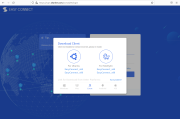
评论列表